Nachdem jetzt das Gerüst des Leistungsverzeichnis (LV) in Schritt 2 erstellt wurde, müssen noch Daten pro Position eingetragen werden.
Klicken Sie dafür im Ansichtsbaum jeweils auf den entsprechenden Eintrag. Auf der rechten Seite werden dann die dazu gehörigen Eingabefelder angezeigt.
Nehmen wir zunächst die "Informationen":
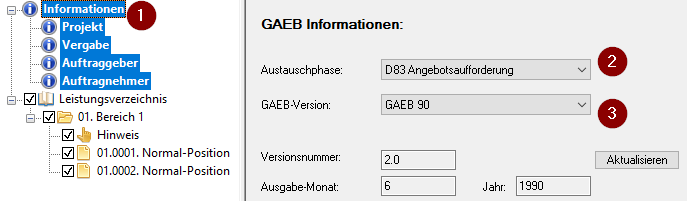
Wählen Sie über die Auswahlfenster die gewünschte Austauschphase und GAEB-Version.
GAEB90 ist momentan noch die gängigste Version, die von fast allen GAEB-Programmen eingelesen werden kann. Der GAEB2000 Standard wurde im Jahr 2000 verabschiedet und wurde dabei stark erweitert. Das neueste Format GAEB XML besitzt wiederum ein komplett neues Datenformat und basiert auf der modernen XML-Datenübertragung.
Je nachdem welches GAEB-Format Sie auswählen erscheinen bestimmte Eingabefelder grau hinterlegt (bei GAEB90) und können nicht eingetragen oder verändert werden, da dieser Standard die entsprechenden Felder nicht mit überträgt.
Über die "Aktualisieren"-Taste können Sie die Informationen zur Version von GaebWriter automatisch ausfüllen lassen.
Der Eintrag "Projekt" sieht wie folgt aus:
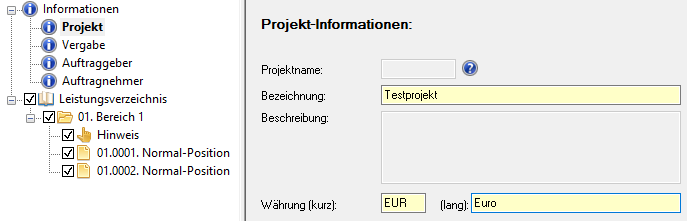
Tragen Sie hier die Bezeichnung und die Währung ein.
Bei "Leistungsverzeichnis" sollte die Bezeichnung, das Datum und die Art des Textes ausgefüllt sein:
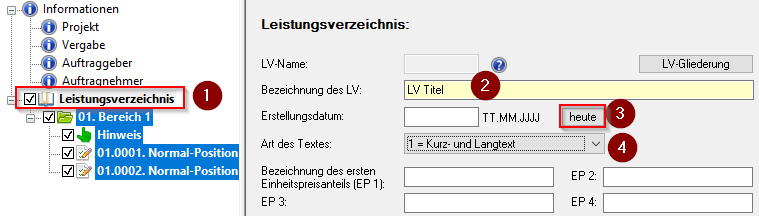
Position:
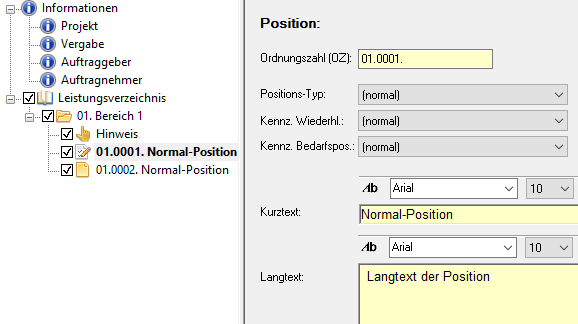
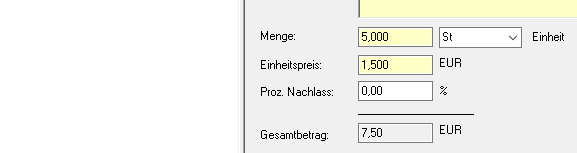
TIPP:
In den Kurztext- und Langtextfeldern können Sie auch Verweise auf andere Positionen setzen.Wenn diese das Format "[Ordnungszahl]" (z.B. [01.01.0010]) haben, dann werden die Verweise beim Ändern der entsprechenden Ordnungszahl automatisch geändert.
Rechtschreibprüfung
Ab Windows 8 gibt es eine automatische Rechtschreibprüfung im Kurz- und Langtext.
Wenn ein Fehler erkannt wird, dann wird das Wort rot unterstrichen und über die rechte Maustaste erscheint folgendes Kontextmenü:
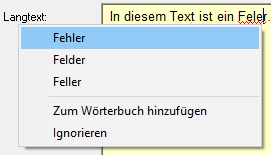
Zeilenumbruch
Bei der Eingabe von Langtext kann ein automatischer Zeilenumbruch eingestellt werden, da bei GAEB90 die Zeilen nur maximal 55 Zeichen lang sein dürfen.
GAEB2000 und GAEB-XML besitzen hier keine Einschränkung.
Zum Einstellen des Textumbruchs rufen Sie den Menüpunkt "Einstellungen->Einstellungen" auf.
Dort klicken Sie bitte dann auf den Reiter "Text".
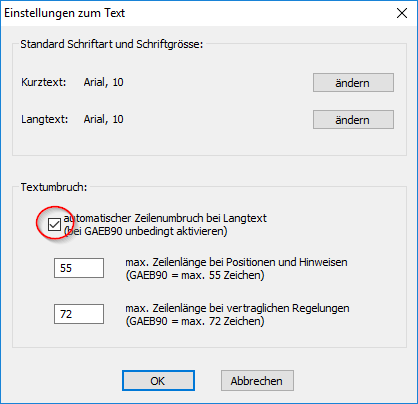
Wenn die Funktion aktiviert ist, können Sie die gewünschte Zeichenanzahl einstellen.
Es würde an dieser Stelle zu weit führen, alle Felder aller Einträge im Ansichtsbaum hier zu erklären. Drücken Sie bitte im jeweiligen Eingabefenster die Hilfetaste F1 und Sie erhalten weitere Angaben zu den Eingabefeldern.
Gehen Sie jetzt zu Schritt 4, um spezielle Aktionen und Grundeinstellungen vorzunehmen. Schritt 4: Aktionen / Einstellungen